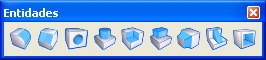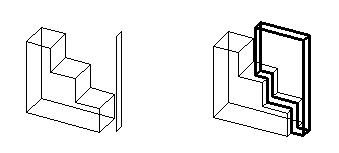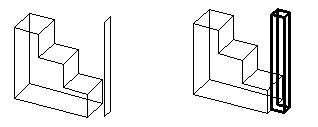Entidad prominencia
Se utiliza para crear una protusión en un sólido utilizando como perfil de protusión uno de los siguientes:
- Un elemento de perfil cerrado (forma poligonal, forma poligonal compleja, círculo o elipse) en el diseño o un perfil paramétrico creado con una de las herramientas de diseño DD.
- Una célula o una célula controlada mediante cotas de la biblioteca de células vinculada, u otra aparición de una que ya esté en el diseño activo.
Además:
- Para eliminar protusiones, utilice la herramienta Borrar entidad.
- Para editar protusiones, utilice la herramienta Modificar sólido o entidad paramétricos, o realice la edición en el Administrador de entidades. Editar una protusión existente permite cambiar los parámetros utilizados inicialmente para construirla.
- Con perfiles orientados a cotas, utilice la herramienta Modificar perfil para modificar la forma poligonal de la protusión.
| Configuración | Descripción |
|---|---|
| Ambas direcciones | Si está desactivado, la protusión se efectúa en una dirección respecto a la normal de la superficie del perfil de protusión. Si está activado, la protusión se efectúa en ambas direcciones respecto a la normal de la superficie del perfil de protusión. |
| En | Define los límites de la protusión.
|
| Distancia | (Solo Ciego) Define la distancia para una protusión ciega. |
| Desplazar por/Mover por | (Solo Caras seleccionadas) Define la distancia para desplazar o mover la protusión desde el perfil original. |
| Retroceso | Define los límites de la dirección de protusión de retroceso (cuando la protusión se define como Ambas direcciones). Las opciones son las mismas que las de A través. |
| Ángulo de dibujo | Define el ángulo del perfil de protusión proyectado en relación a ortogonal. El valor del ángulo ahusado puede ser positivo o negativo. |
| Espesor | Define el espesor de las paredes del perfil de protusión. |
| Célula | Si está activado, se utiliza la célula activa como perfil de protusión. Introduzca el nombre de la célula o haga clic en el icono Examinar para abrir el diálogo Seleccionar perfil y seleccionar una célula. Si la célula está controlada mediante cotas, puede modificar los parámetros. |
| Mantener perfil | (Solo Célula desactivado) Si está activado, el perfil de protusión original se mantiene en el diseño. Si está desactivado, se elimina. |
| Iconos de ecuaciones |
Permiten asignar variables o ecuaciones al ajuste correspondiente. Para obtener más información, consulte Variables y ecuaciones. |